Берем ярлык IE

Правой кнопкой по нему - "Свойства"
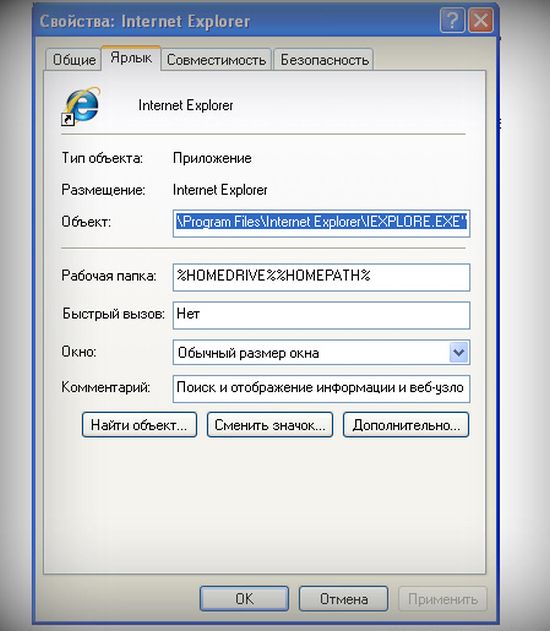
Нажимаем на кнопку "Сменить значок"
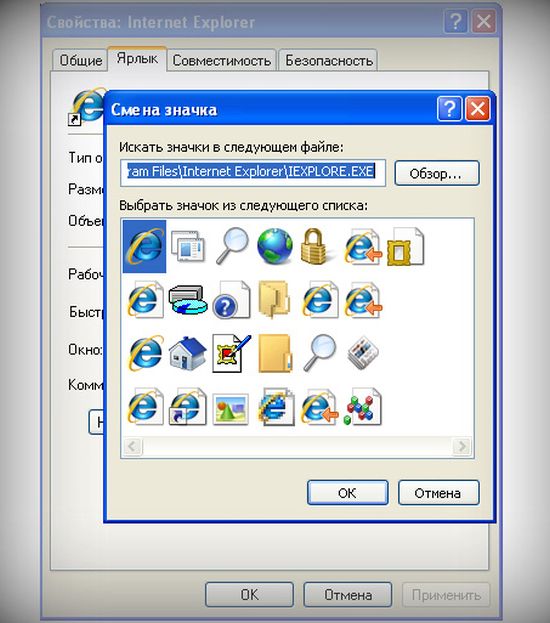
Заменяем путь на путь к значку Google Chrome. На ХР он выгляди примерно так
"C:\Documents and Settings\%USERNAME%\Local Settings\Application Data\Google\Chrome\Application\chrome.exe"
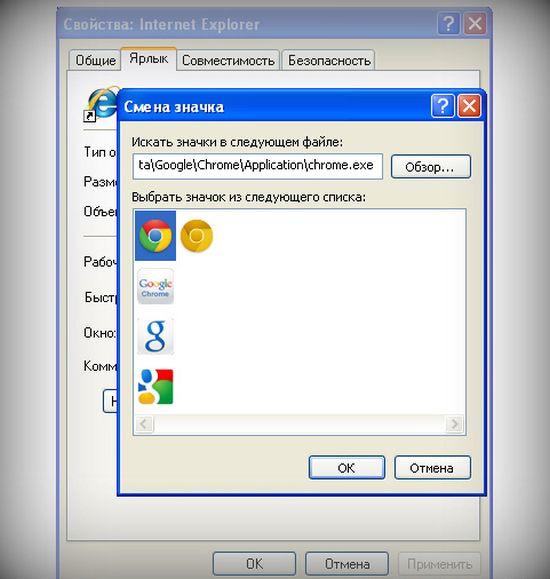
Ярлычок мы сменили, теперь надо сменить название. Windows не разрешает
заводить одинаковые имена, но если с слове Google букву "е" написать перейдя
в русскую раскладку, на глаз это заметно не будет. Также можно "с", "о"... Вуаля...
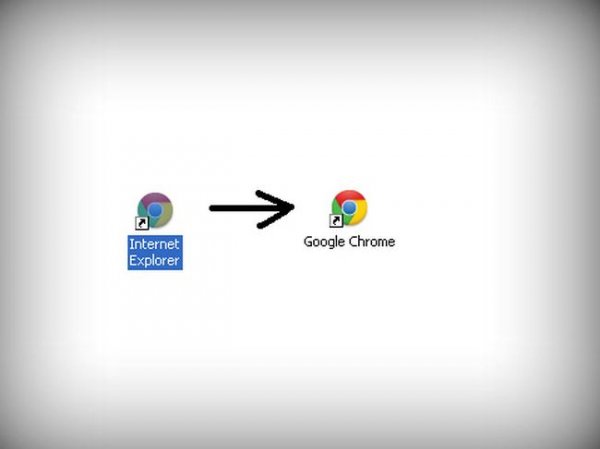


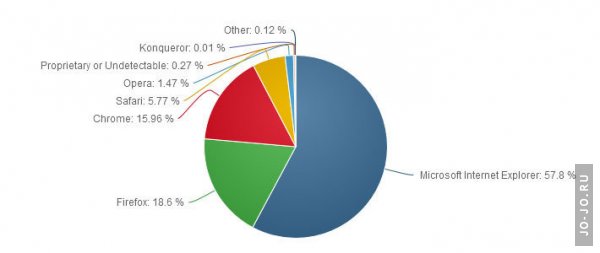

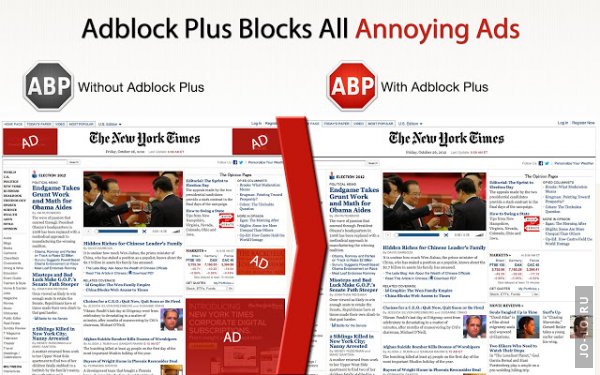

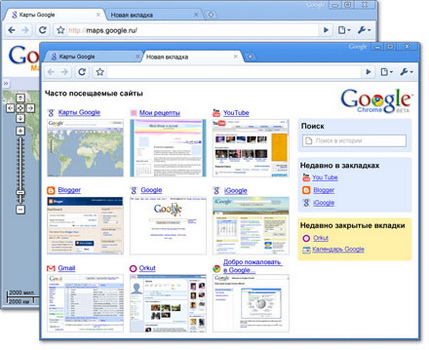

2 комментария